快压去广告不升级版是一款压缩解压的软件,很多用户之前都抱怨KY这款软件的广告弹窗真的非常多,虽然软件很好用、解压速度特别快,但是广告如此之多谁又能顶得住呢?而这款去广告版本给你带来纯净的使用体验,而且不会提示升级,这样永不升级就能让你免受广告的骚扰,爽用快压。
版本优势
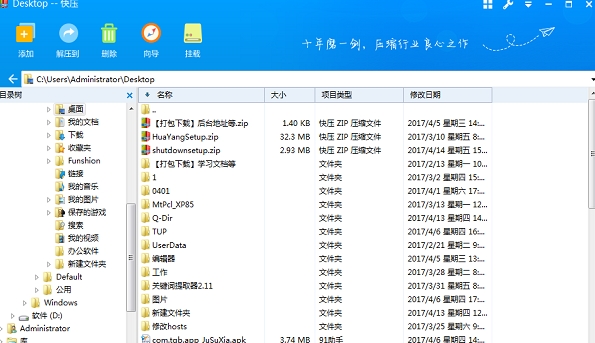
1、去除了所有多余的组件、广告。
2、精简了“硬盘扩容”功能,这个功能其实就是清理硬盘,是个鸡胁。
3、增加了RAR插件,能够支持压缩成RAR文件。由于虚拟化技术并不支持硬件底层的驱动。
4、本单文件并不是纯沙箱化的虚拟程序,加载虚拟光驱时会向系统写入驱动程序,杀软拦截时请添加信任。
5、本单文件分成x86、X64位两个版本,64位系统也可以使用x86版本,但32的驱动不能在64位下运行,所以无法加载虚拟光驱,压缩解压缩是没问题的。
PS:你把本单文件作为一个免安装的虚拟光驱也很不错。win7以上系统如果加载光驱失败,请右键以“管理员身份运行”。
软件功能
1、自创压缩格式(KZ)算法,固实超高压缩比,提升压缩率5-30%;
2、开放接口,支持插件功能;
3、支持 KZ、ZIP、7Z 、ACE、ARJ、BZ2 、CAB、GZ、ISO、JAR、LZH、TAR、 UUE、Z 等40余种常用压缩格式;
4、支持虚拟盘功能,可挂载 ISO、CUE/BIN、ISZ、IMG、MDS/MDF、NRG、CCD、无损CD镜像(Flac、WV、APE);
5、压缩并自动上传免费安全的超大网盘,方便分享;
6、方便易用的软件界面和详细的新手向导功能;
7、支持多卷压缩、固实压缩;
8、加密、保护、锁定、恢复、测试压缩包;

9、多线程、多级别、多模式压缩和解压缩;
10、强大的自解压包功能;
11、添加、查看压缩包注释;
12、方便文件传送的多卷压缩功能
13、将文件压缩成多个小巧的文件,相当于一个小巧的文件切割器,传送大文件必备
14、随时可以清理历史记录,保护隐私
15、方便的记录和清除所有的压缩、解压缩文件的历史记录,可以一键清理
16、高效的压缩和解压缩功能
17、所有压缩软件的基本功能,快压具备超强压缩比的KZ格式
18、支持压缩格式插件,自由的扩展升级
19、一款软件可搞定大部分常见压缩格式,甚至可独立支持光盘映像文件,并可以通过格式插件自由的扩展升级
软件特色
1、实用的虚拟光驱功能,用户就可以无需格外再装虚拟光驱了,软件的挂载文件(虚拟光驱)功能,可以帮助用户虚拟光驱并装载光盘镜像文件,该功能支持同时执行多张光盘(虚拟多个光驱) 支持挂载 ISO、CUE/BIN、ISZ、IMG、MDS/MDF、NRG、CCD、无损CD镜像(Flac、WV、APE)。
2、分享文件很轻松,在右键菜单中选择“压缩并秒传分享给好友”这一选项,快压就会帮你完成压缩、上传的步骤,是不是比以前简单了许多呢。快压默认使用的网盘为盛大网盘,用户无法更改。
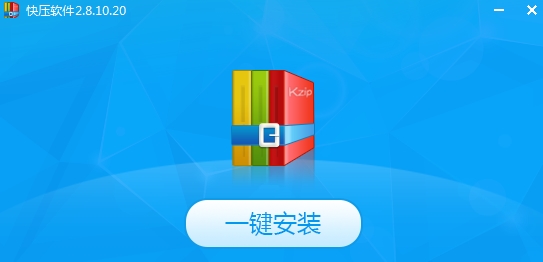
软件优势
高效的压缩和解压缩功能
所有压缩软件的基本功能,快压具备超强压缩比的KZ格式
随时可以清理历史记录,保护隐私
方便的记录和清除所有的压缩、解压缩文件的历史记录,可以一键清理
方便文件传送的多卷压缩功能
将文件压缩成多个小巧的文件,相当于一个小巧的文件切割器,传送大文件必备
支持压缩格式插件,自由的扩展升级
一款软件可搞定大部分常见压缩格式,甚至可独立支持光盘映像文件,并可以通过格式插件自由的扩展升级
使用说明
一、使用右键压缩
右键点击需要压缩的文件或文件夹,在弹出菜单中选择如何压缩。
"创建压缩文件...":先设置后压缩。
"添加到'文件名.格式'":按默认设置压缩(可修改,点击看详细)。
"压缩并Email...":先设置后压缩,并用Email发送。
"压缩到'文件名.格式'并Email":按默认设置压缩,并用Email发送。
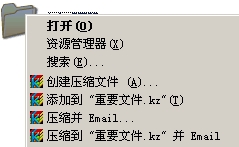
二、使用主界面压缩
选择需要压缩的文件或文件夹,在工具栏点击"添加"按钮,

或从"命令菜单"选择"添加文件到压缩文件中"

解压出现诊断信息怎么解决
解决办法1:重新下载
有的压缩文件文件是因为我们电脑网络不稳定导致这样的问题的,尤其是IE浏览器它只支持单线程下载,不支持多线程下载,如果中途我们把网页全部关闭,就会大致压缩文件中途下载失败,所以小编建议大家最好使用迅雷下载,因为它支持离线下载和多线程下载,对网络稳定性的控制也是比较好的。所以,如果是因为网络的问题导致解压文件出错,小编建议就是对文件进行重新下载。
解决办法2:文件修复
有的文件是自身的压缩包存在损坏,这个时候我们进行修复。当然了,其修复方法很多,小编就介绍2种常见的修复方法,第一种就是借助第三方修复软件进行修复;第二种方法就是用压缩自带的修复功能进行修复。下面以第二种方法为例。
第一步,首先打开好压主窗口,从地址栏转入受损压缩文件所在的目录,选中受损的压缩文件。
第二步,用鼠标点击好压工具栏上的“修复”,然后在下拉菜单上选中“浏览”,这时好压会弹出一个对话框,让你选择修复文件的存放路径。
更新内容
v2.9.3.5更新说明
1、优化桌面快捷方式
2、修改了部分系统的bug
相关版本
-
5 Winrar
装机必备软件














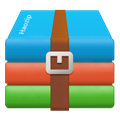
















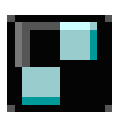
网友评论